Un amigo de confianza te proporcionó uno. Lista de IPTV ver canales de televisión por satélite extranjeros sin usar la antena parabólica pero, una vez que llegas a casa, te das cuenta de que no puedes usar la lista proporcionada, sin saber el formato ni las aplicaciones necesarias para administrarlo de la mejor manera posible. En lugar de llamar a tu amigo y molestarlo por enésima vez buscando explicaciones, te gustaría aprender las técnicas para usar la lista por tu cuenta, así que abriste Google para obtener instrucciones simples y prácticas para lograr tu objetivo.
¿Cómo se dice? ¿Adiviné bien? ¡Perfecto, entonces estás en el lugar correcto, en un momento que no podría ser mejor! En la guía que sigue, de hecho, te mostraré cómo cargar la lista de IPTV en una gran cantidad de dispositivos, desde televisores hasta consolas, en unos simples pasos, para que puedas disfrutar con tranquilidad de los canales incluidos en la lista.
Así que tómese un par de minutos de su tiempo, póngase cómodo y lea con mucha atención todo lo que tengo que decir sobre el tema: estoy seguro de que, al final de la lectura, podrá administrar cualquier lista de IPTV. en TV (Smart y no), smartphone, PC, Mac y cualquier otro dispositivo compatible con las apps y programas que te voy a mostrar. ¡Feliz lectura y diviértete!
índice
- Cómo subir la lista de IPTV a Smart TV
- Cómo subir la lista de IPTV a Chromecast
- Cómo cargar la lista de IPTV en Android TV Box
- Cómo subir la lista de IPTV a la consola
- Cómo cargar la lista de IPTV a la computadora
- Cómo cargar la lista de IPTV en teléfonos inteligentes y tabletas
Cómo subir la lista de IPTV a Smart TV
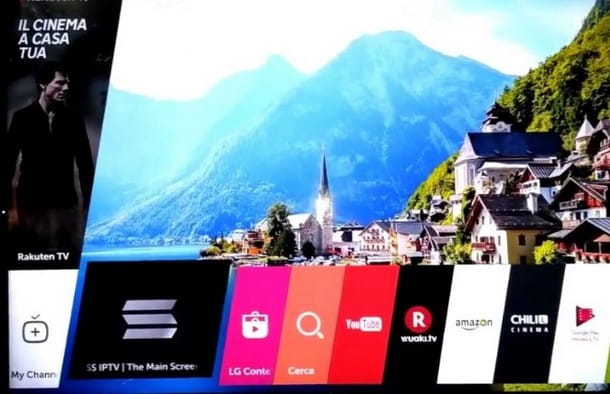
Si vas a subir una lista de IPTV a Smart TV, entonces esta es la sección más adecuada para ti. Prácticamente todas las Smart TV están diseñadas para el uso de apps que pueden gestionar cualquier tipo de lista; mi consejo es que vaya a la tienda integrada en su televisor y verifique (o busque) cualquier aplicación que incluya la redacción en su nombre IPTV, evaluando las revisiones, y luego proceda con la instalación de la manera prescrita por el dispositivo en su posesión: si necesita ayuda, puede consultar mi tutorial específico sobre el tema.
Por ejemplo, en televisores inteligentes de marca LG y equipado con sistema operativo webOS, puedes descargar la aplicación SS IPTV, que ofrece una interfaz sencilla e inmediata para la gestión de listas. Busque la aplicación dentro Tienda de contenido LG, selecciónelo con las flechas direccionales del control remoto y haga clic en el elemento instalación para agregarlo al sistema.
Al final del proceso, abra la aplicación, aceptar el acuerdo de licencia para el usuario y, en la interfaz principal, use las flechas direccionales en el control remoto y la tecla OK para abrir el menú ajustes (el ícono de ajustes, ubicado en la parte superior derecha). Una vez en la pantalla siguiente, seleccione (siempre usando las flechas direccionales del control remoto) el elemento Contenido, luego haga clic en el botón Añadir presente en la tarjeta Listas de reproducción externas.
En este punto, debería aparecer un nuevo campo vacío en la parte superior, llamado el nombre Lista de reproducción_X (en lugar de la X verás un número progresivo): todo lo que tienes que hacer es seleccionar este último y escribir, dentro de él, el Enlace de lista de IPTV en su posesión, utilizando el teclado en pantalla.
Una vez completada la operación, regrese a la pantalla principal de la aplicación para ver aparecer la lista recién agregada: simplemente selecciónela y presione el botón OK en el mando a distancia para ver todos los canales contenidos en él.
Desafortunadamente, como bien puedes imaginar, no puedo darte indicaciones precisas sobre las aplicaciones dedicadas a otros modelos de Smart TV, ya que hay muchas. Sin embargo, lo que puedo decirles es que los pasos son, en principio, muy similares a los que describí anteriormente: para profundizar la discusión sobre las aplicaciones de IPTV para Smart TV, le sugiero que lea mi guía sobre cómo instalar IPTV en Smart TV.
Cómo subir la lista de IPTV a Chromecast (y similares)
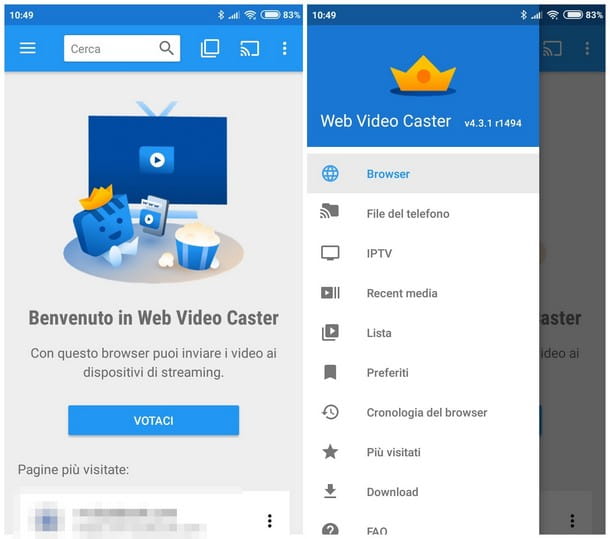
¿Tu TV no es Smart o no tiene app para cargar listas de IPTV? No se preocupe: puede usar un teléfono inteligente o tableta Android para administrar la lista y transmitir los contenidos al televisor a través del Chromecast. Si nunca había oído hablar de él, es una "clave" HDMI producida por Google, útil para agregar características interesantes a los televisores, Smart y otros. Puedes comprarlo directamente en la tienda oficial de Google por 39€.
Una vez que haya obtenido el Chromecast, conéctelo a un puerto HDMI libre en el televisor y configúrelo para acceder a la red Wi-Fi de su hogar, siguiendo las instrucciones que se muestran en la pantalla; si necesita ayuda, puede consultar mi tutorial dedicado al tema.
Una vez completada la configuración, puede ver el contenido de una lista de IPTV usando una aplicación de Android llamada Transmisión de video web, disponible de forma gratuita en Google Play Store. Después de instalar e iniciar esta aplicación en el terminal Android a su disposición (que debe estar conectado a la misma red Wi-Fi a la que está conectado el Chromecast), pase el dedo por el borde izquierdo para abrir el menú lateral y toque el elemento IPTV.
En este punto, toque el botón (+) ubicado en la parte superior del menú para abrir la pantalla útil para agregar una nueva lista: escriba la dirección de este último en el campo apropiado, indique un nombre con el que identificarlo, luego toque en Ahorrar para agregarlo a la aplicación.
En esta etapa, debe conectar la aplicación al Chromecast: para continuar, toque el botón en la parte superior google moldeada (a rectángulo con tres ondas laterales), selecciona el tuyo Chromecast de la lista propuesta e intentar iniciar uno de los canales contenido en su lista de IPTV, tocándolo. Si todo se ha configurado correctamente, después de un tiempo, el canal elegido se reproducirá en el televisor.
Nota: puedes usar la misma aplicación para cargar la lista de IPTV también en otros dispositivos que actúan de manera similar a Chromecast (como Amazon Fire TV Stick, por ejemplo) o para cargar la lista en un TV compatible con el protocolo DLNA, sin embargo, teniendo cuidado de seleccionar el método de reproducción más apropiado desde dentro de la aplicación.
Cómo cargar la lista de IPTV en Android TV Box
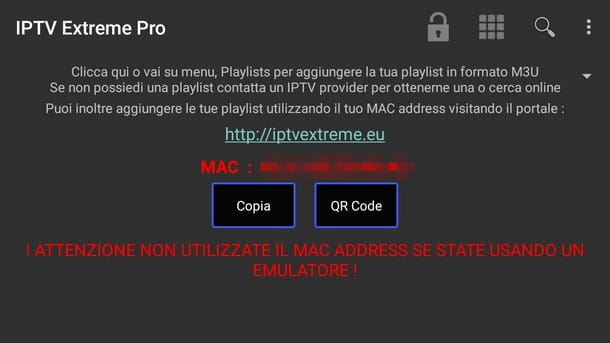
Si tienes un Receptor de TV con sistema operativo Android, podrás gestionar las listas de IPTV de una forma sencilla y eficaz. ¿Cómo se dice? ¿No es muy práctico y necesitas una mano para conectarlo al televisor? Entonces te invito a leer atentamente mi guía sobre el funcionamiento de los Android TV Box, para entender cómo hacer la conexión y cómo sacarle el máximo partido al dispositivo que posees.
La app que les quiero recomendar para subir listas de IPTV en Android TV Box es IPTV Extreme, descargable de forma gratuita desde Google Play Store. Para su información, esta aplicación también está disponible en una versión Pro, con un precio de 1,19€, que elimina todos los anuncios. Si aún no ha asociado una cuenta de Google con Play Store de su TV Box, le recomiendo que lea mi guía sobre cómo activar Play Store.
En todos los casos, una vez que haya descargado e instalado la aplicación en cuestión, iníciela y seleccione el elemento Playlists ayudándote con las flechas direccionales del control remoto, y luego presionando el botón OK. Una vez hecho esto, presione el botón Agregar lista de reproducción colocado en la nueva ventana, seleccione el elemento Lista de reproducción de archivo o enlace e indica, en los campos correspondientes, un nombre con el que identificar la lista y su relativo aquí en tu posesión.
Una vez que haya ingresado la información necesaria, haga clic en OK para agregar la lista a la aplicación: los canales de la lista serán accesibles a partir de ahora en la interfaz principal del programa, también divididos en categorías (si esta división es compatible con la lista de IPTV). Para ver un canal, simplemente selecciónelo con el control remoto y presione el botón OK.
Cómo subir la lista de IPTV a la consola
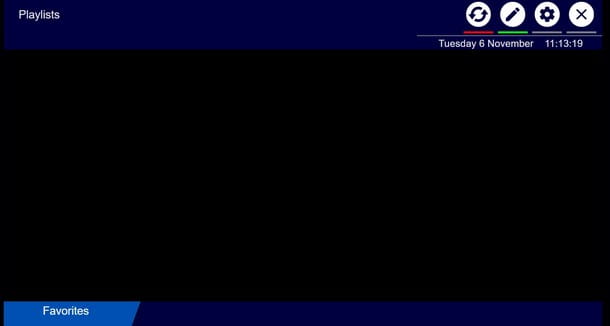
Tienes una PlayStation 4 o un Xbox One conectado al televisor y tiene la intención de usarlos para cargar su lista de IPTV? En esta sección de la guía te mostraré cómo.
Su PS4Desafortunadamente, no existe una aplicación dedicada disponible para administrar las listas de IPTV, pero puede aprovechar un reproductor web conveniente, accesible desde un navegador, como el que ofrece el sitio OTTplayer. Para abrir el navegador en PlayStation 4, debe buscar el símbolo WWW en la lista de aplicaciones instaladas, inicie la aplicación asociada, presione la tecla △ del pad para acceder al modo de escritura, y luego escriba la dirección http://widget.ottplayer.es/, seguido de presionar el botón Enter, usando el teclado en pantalla.
Tan pronto como el sitio esté visible, haga clic en el botón a forma de lápiz (el de arriba a la derecha) y luego en el botón (+) para ingresar, en la sección correspondiente, el enlace de la lista de IPTV en su poder. Una vez completada la configuración, haga clic en el botón OK para volver a la interfaz principal del sitio y acceder a los canales contenidos en la lista.
Para Xbox One, puedes descargar la aplicación Reproductor MyIPTV, disponible en la tienda de Microsoft (también accesible a través de este enlace). Si no sabe cómo instalar la aplicación o, en general, necesita ayuda para configurar Microsoft Store, puede solucionarlo leyendo mi guía sobre cómo conectarse a Xbox Live.
Una vez que la aplicación esté instalada y lanzada en la consola, seleccione el elemento Ajustes y, en el campo Lista de canales remotos, introducir el aquí de la lista de IPTV y una nombre al gusto, luego haga clic en el elemento Agregar lista remota. Una vez completada la configuración, debería ver los canales directamente en la interfaz principal de la aplicación.
Cómo cargar la lista de IPTV a la computadora
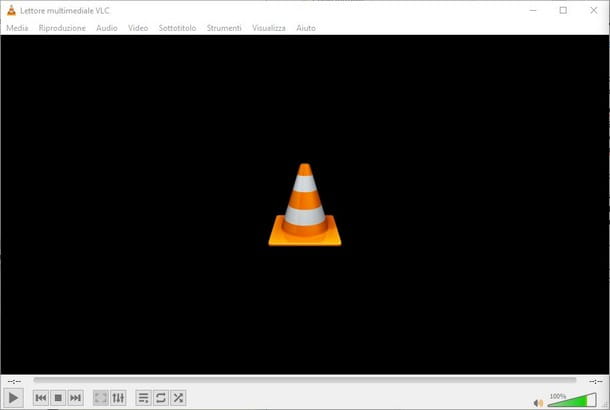
La forma más fácil y rápida de cargar la lista de IPTV en una computadora está usando el programa VLC, compatible con Windows, macOS e Linux, y disponible de forma gratuita desde el sitio web oficial. Si necesita ayuda para instalar este programa, le sugiero que lea mi guía de VLC Media Player.
Al final de la instalación, abra el programa, haga clic en el menú Mostrar y posteriormente en el artículo Scaletta para mostrar la pantalla de la lista de reproducción (aquella donde aparecerán los canales, una vez que la lista se haya agregado al programa), luego haga clic en el menú Medios y, luego, en la voz Transmisión de red abierta.
En la ventana que aparece en la pantalla, haga clic en el campo de texto debajo del elemento Ingrese una URL de red y escriba la dirección de su lista de IPTV, luego haga clic en jugar para comenzar a cargar y reproducir la lista.
Si todo salió bien, los canales de la lista serán visibles en la pantalla de la lista de reproducción, mientras que los canales que se están reproduciendo se mostrarán en la pantalla principal de VLC. Para cambiar de canal, simplemente haga doble clic en el programa deseado, presente en la lista de reproducción.
Nota: si desea que la lista de reproducción aparezca en una ventana separada, por lo tanto, que no está "adjunta" a la pantalla principal de VLC, asegúrese de que el elemento Mostrar > escalera enganchada no tiene marcas de verificación.
Cómo cargar la lista de IPTV en teléfonos inteligentes y tabletas
En esta parte de la guía pretendo mostrarte algunas de las apps más útiles para subir la lista de IPTV que tienes en teléfonos inteligentes y tabletas: Claro, la representación de la pantalla puede no ser superlativa, ¡pero siempre es bueno estar preparado para un impulso repentino de transmitir cuando estás en movimiento!
Android
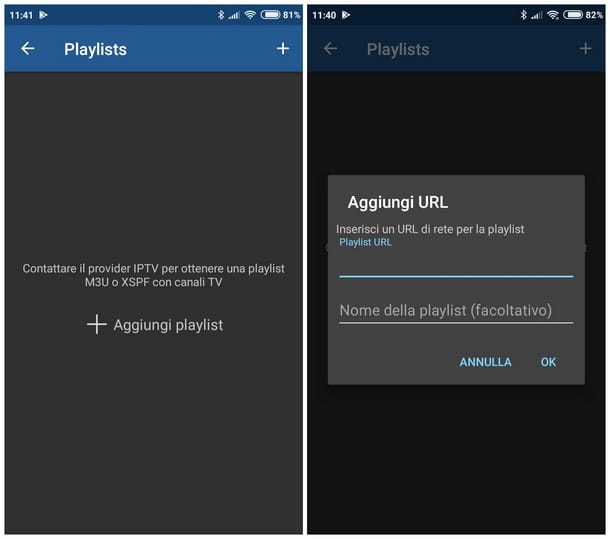
Si tiene la intención de reproducir la lista de IPTV en un dispositivo Android, puede confiar con seguridad en la aplicación IPTV Extreme, el mismo que os informé en el apartado relativo a los Android TV Box: dado que el funcionamiento es idéntico, os invito a leer el apartado anterior de la guía para conocer los pasos necesarios para que funcione.
Si IPTV Extreme no te satisface, puedes darle una oportunidad a la app IPTV, también descargable de forma gratuita desde Google Play Store. Después de iniciarlo, toque el botón (+) ubicado en la parte superior derecha, o en el elemento Agregar lista de reproducción ubicado en el centro de la aplicación, luego presiona el elemento Agregar URL y finalmente complete los campos requeridos (nombre e aquí a la lista) y, finalmente, toque el botón OK para ver la lista dentro de la aplicación, lista para usar.
iOS
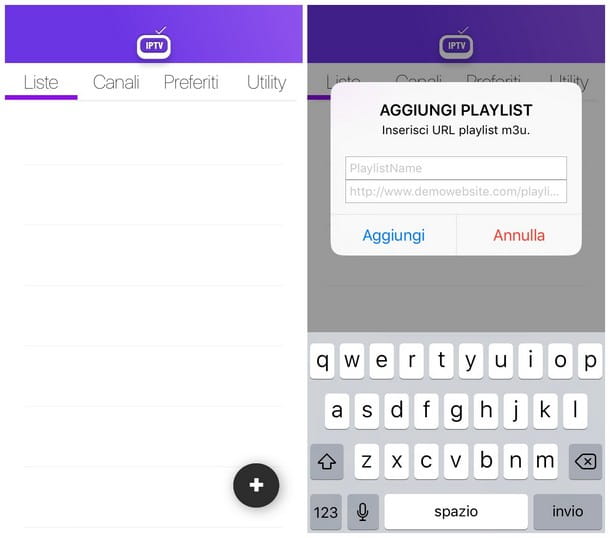
Si tienes un iPhone o una iPad, la mejor aplicación para cargar la lista de IPTV es definitivamente IPTV Fácil, disponible para descargar desde App Store o buscándolo en App Store.
Una vez que la aplicación esté instalada y lanzada en su dispositivo, proporcione la consentimiento para el envío de notificaciones y, una vez en la interfaz principal, toque el botón (+) presentes en la esquina inferior derecha. En este punto, complete el formulario propuesto insertando un nombre para asignar a la lista y su URL y, para finalizar todo, toque el botón Agregar. Puede acceder a los canales incluidos en la lista dirigiéndose a la sección Canales o, alternativamente, en la sección lista de reproducción.


























